So verwenden Sie den PixLr-Bildeditor online
Autor:
Monica Porter
Erstelldatum:
20 Marsch 2021
Aktualisierungsdatum:
1 Juli 2024
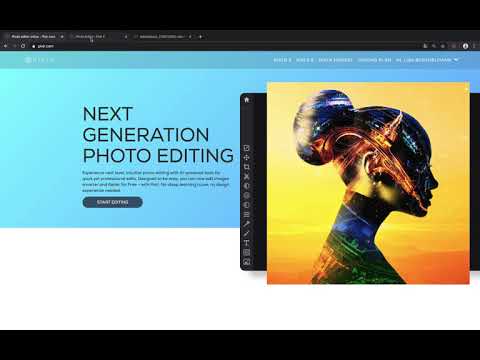
Inhalt
Dieser Artikel wurde in Zusammenarbeit mit unseren Herausgebern und qualifizierten Forschern verfasst, um die Richtigkeit und Vollständigkeit des Inhalts zu gewährleisten.Das Content-Management-Team von überprüft die Arbeit des Redaktionsteams sorgfältig, um sicherzustellen, dass jeder Artikel unseren hohen Qualitätsstandards entspricht.
Erfahren Sie, wie Sie die Pixlr-Tools erkunden und verwenden. Dies ist ein Online-Bildbearbeitungsprogramm, mit dem Sie ein Foto oder Bild bearbeiten können.
Stufen
-
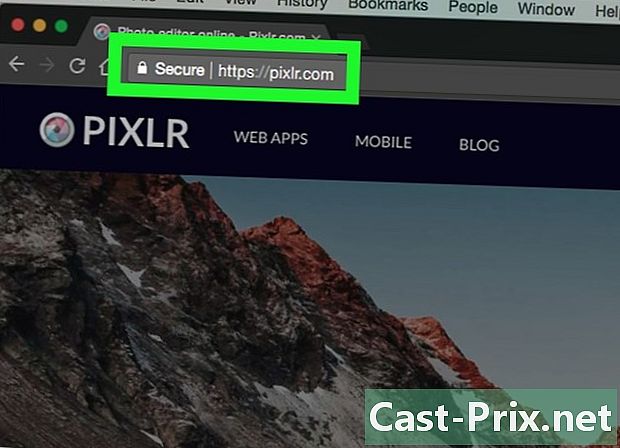
Besuchen Sie die Pixlr-Website. Gehen Sie zu https://pixlr.com/editor/. Auf diese Weise öffnen Sie die Pixlr-Präsentationsseite, auf der Sie das zu bearbeitende Bild auswählen können.- Möglicherweise werden Sie aufgefordert, Adobe Flash für den von Ihnen verwendeten Browser zu aktivieren. Wenn ja, klicken Sie auf eine beliebige Stelle auf der Seite und dann auf die Eingabeaufforderung akzeptieren. Aktualisieren Sie dann die Seite.
-
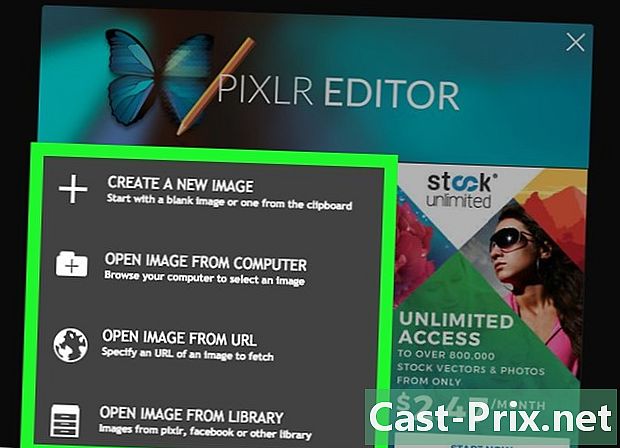
Wählen Sie ein Bild. Klicken Sie dazu auf eine dieser Optionen, die auf der Seite angezeigt werden.- ERSTELLE EIN NEUES BILD : Mit dieser Funktion können Sie ein neues Bild malen oder erstellen. Sie werden aufgefordert, die Größe des Arbeitsbereichs auszuwählen.
- ÖFFNEN SIE EIN BILD VOM COMPUTER : Mit dieser Option können Sie Ihren Computer durchsuchen, um ein Bild auszuwählen. Sie sollten das zu verarbeitende Bild auswählen und auf klicken offen in der unteren rechten Ecke des Dialogfensters.
- ÖFFNEN SIE EIN BILD VON IHRER URL : Fügen Sie die Internetadresse oder den URL-Link in das Feld ein, in das das Bild in das Pixlr-Fenster importiert werden soll.
- ÖFFNEN SIE EIN BILD IN DER BIBLIOTHEK Wenn Sie ein Pixlr-Konto haben, können Sie sich anmelden und mit dieser Option ein vorhandenes Bild aus Ihrer Bibliothek auswählen.
-
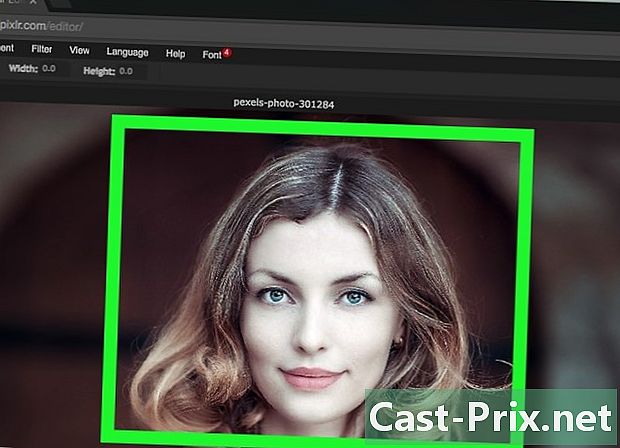
Warten Sie, bis das Bild geladen ist. Wenn das Foto in Pixlr geöffnet wird, können Sie es jetzt bearbeiten. -

Überprüfen Sie die verschiedenen Registerkarten. In der oberen linken Ecke der Seite werden Registerkarten mit diesen Optionen angezeigt, auf die Sie klicken können.- Datei : Enthält Funktionen für das aktuelle Bild (Speichern, Drucken, Öffnen von Bildern usw.).
- bearbeiten : Enthält die Grundfunktionen des Projekts wie Schnitt oder stornieren.
- Bild : beinhaltet nämlich bildbezogene Funktionen Rotation, Ernte und Arbeitsbereich für vertikale Symmetrie.
- Schicht : Mit dieser Option können Sie die verschiedenen Ebenen verwalten, die in Pixlr geöffnet sind (wenn Sie beispielsweise ein Bild über einem anderen öffnen, haben Sie zwei Ebenen).
- Einstellung : präsentiert die Merkmale in Bezug auf das Aussehen und die Komposition des Bildes, nämlich Farbton & Sättigung, Belichtung und Farbbalance.
- Filter : Enthält Filter sowie andere visuelle Modifikatoren wie Entfernen Sie das Rauschen.
- Anzeige : Hier haben Sie die Möglichkeit, die Vorschau des Bildes zu ändern. Beispielsweise können Sie einige Symbolleisten im Pixlr-Fenster vergrößern oder verkleinern oder entfernen.
- Sprache : Mit dieser Option können Sie die Menüsprache ändern.
- Hilfe : Stellen Sie Pixlrs Ressourcen zur Verfügung, um Ihnen bei Problemen zu helfen.
-

Erfahren Sie mehr über die Benutzeroberfläche von Pixlr. Im Pixlr-Fenster finden Sie einige interessante Elemente.- Die Symbolleiste : Auf der linken Seite des Pixlr-Fensters sehen Sie eine vertikale Leiste mit verschiedenen Bildbearbeitungsfunktionen, z. B. Werkzeugen e oder Farbeimer. In dieser Leiste können Sie benutzerdefinierte visuelle Effekte erstellen, kleine Schnitte und andere oberflächliche Änderungen vornehmen. Um herauszufinden, wofür ein Werkzeug geeignet ist, halten Sie es einfach eine Sekunde lang gedrückt, und Sie sehen eine Beschriftung.
- Der Bildbereich : Sie sehen Ihr Foto in der Mitte der Seite. Hier erledigen Sie die meiste Bearbeitungsarbeit.
- Suchen Sie den Abschnitt Navigator und die anderen Optionen. Rechts vom Pixlr-Fenster sehen Sie eine Spalte mit diesen drei Abschnitten.
- Navigator : Dieser Abschnitt enthält Funktionen zum Vergrößern und Verkleinern sowie Optionen zum Ändern der Bildgröße.
- Schichten : Zeigt die verschiedenen Ebenen Ihres Projekts an. Sie können auf eine bestimmte Ebene klicken, um sie unabhängig von anderen auszuwählen und zu ändern.
- historisch : Zeigt eine Liste aller Aktionen an, die Sie während des Projekts ausführen. Auf diese Weise erfahren Sie, was Sie getan haben, um zurückzukehren oder zu kopieren, während Sie das Foto überprüfen, das Sie retuschiert haben.
-
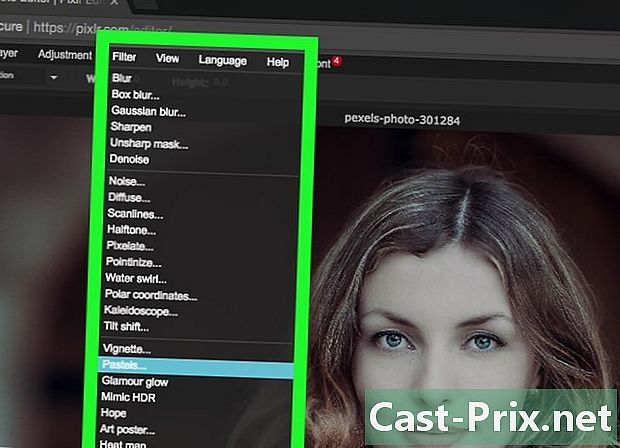
Bearbeiten Sie Ihr Bild. Jetzt, da Sie alle Optionen kennen, können Sie damit beginnen, Effekte zu bearbeiten oder zu verwenden, die Sie auf Ihr Bild anwenden möchten.- Probieren Sie ein wenig jedes Werkzeug aus, um eine Vorstellung davon zu bekommen, wie es funktioniert. Sie können die Änderungen abbrechen, indem Sie auf klicken bearbeiten, dann weiter stornieren.
-

Speichern Sie Ihr Bild. Wenn Sie das Bild retuschiert haben, speichern Sie es wie folgt:- Klicken Sie auf Datei,
- Klicken Sie auf Rekord,
- wählen Mein Computer,
- Klicken Sie auf Ok,
- Wählen Sie einen Ort auf Ihrem Computer und klicken Sie dann auf Rekord.

